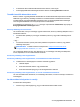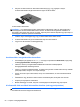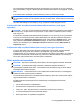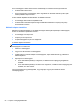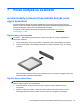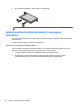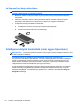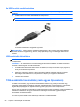User Guide - Windows 8
Az ExpressCard kártya eltávolítása
VIGYÁZAT! Az adatvesztés és a rendszerlefagyás elkerülése érdekében a következő lépésekkel
távolítsa el biztonságosan az ExpressCard kártyát.
1. Mentse az adatait, és zárjon be minden olyan programot, amely az ExpressCard kártyához
kapcsolódik.
2. Kattintson a Windows asztalon a tálca jobb szélén található értesítési területen a hardver
biztonságos eltávolítása ikonra, majd kövesse a képernyőn megjelenő utasításokat.
3. Az ExpressCard kártya kioldása és eltávolítása:
a. A kioldásához óvatosan nyomja meg az ExpressCard kártyát (1).
b. Húzza ki az ExpressCard kártyát a nyílásból (2).
Intelligens kártyák használata (csak egyes típusokon)
MEGJEGYZÉS: A fejezetben használt intelligens kártya fogalom mind az intelligens kártyákra, mind
a Java™-kártyákra vonatkozik.
Az intelligens kártya egy hitelkártya méretű kiegészítő, amelyen egy memóriát és egy
mikroprocesszort tartalmazó lapka található. A személyi számítógépekhez hasonlóan az intelligens
kártyák is rendelkeznek operációs rendszerrel, amely a bemenetet és a kimenetet kezeli, és az
adatok védelme érdekében biztonsági funkciókat is nyújtanak. A szabványos intelligens kártyák
intelligenskártya-olvasóval használhatók (csak egyes típusokon).
A lapka tartalmának hozzáféréséhez személyes azonosítókód (PIN-kód) szükséges. Az intelligens
kártyák biztonsági szolgáltatásaival kapcsolatos további információkért tekintse meg a Súgó és
támogatás szolgáltatást. A Kezdőképernyőn gépelje be az s karaktert, majd válassza a Súgó és
támogatás lehetőséget.
56 7. fejezet Külső kártyák és eszközök